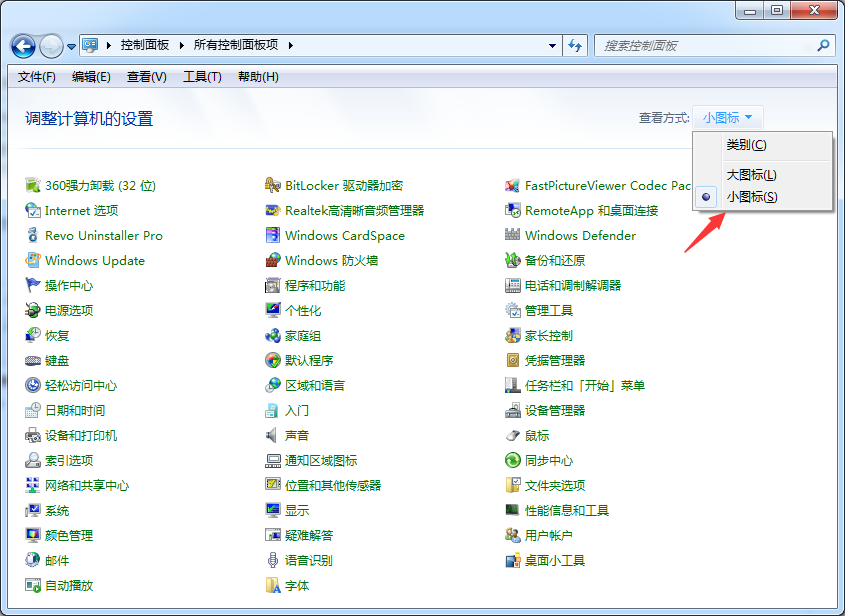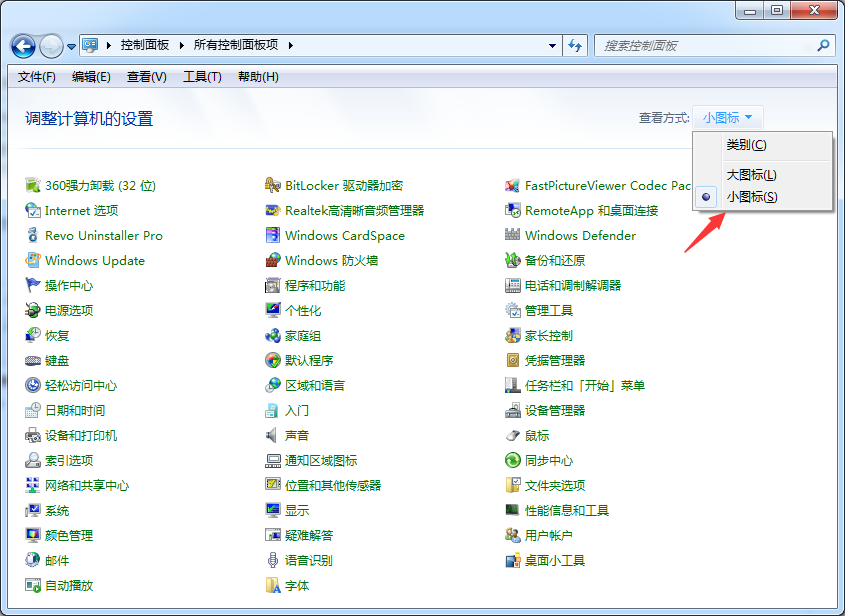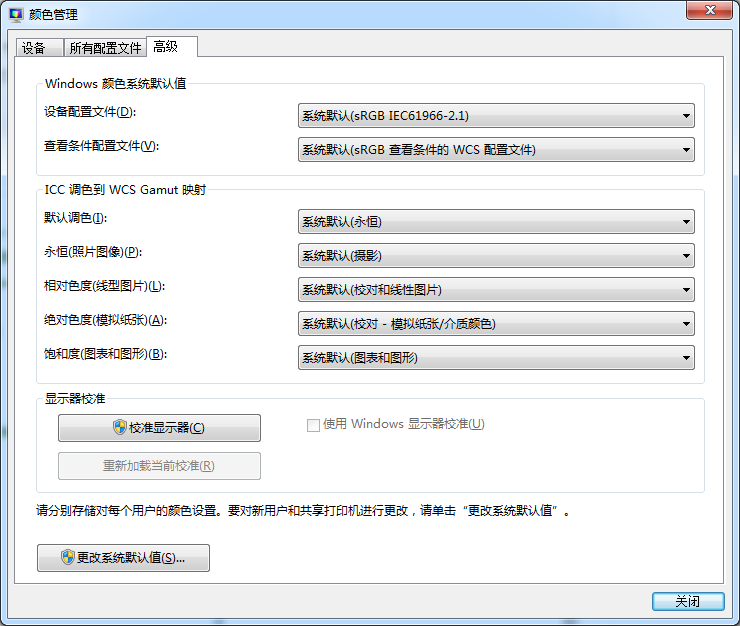Warning: Use of undefined constant title - assumed 'title' (this will throw an Error in a future version of PHP) in /data/www.zhuangjiba.com/web/e/data/tmp/tempnews8.php on line 170
win7 64 位系统无法打开照片并提示内存不足解决方法
装机吧
Warning: Use of undefined constant newstime - assumed 'newstime' (this will throw an Error in a future version of PHP) in /data/www.zhuangjiba.com/web/e/data/tmp/tempnews8.php on line 171
2020年11月24日 09:06:00
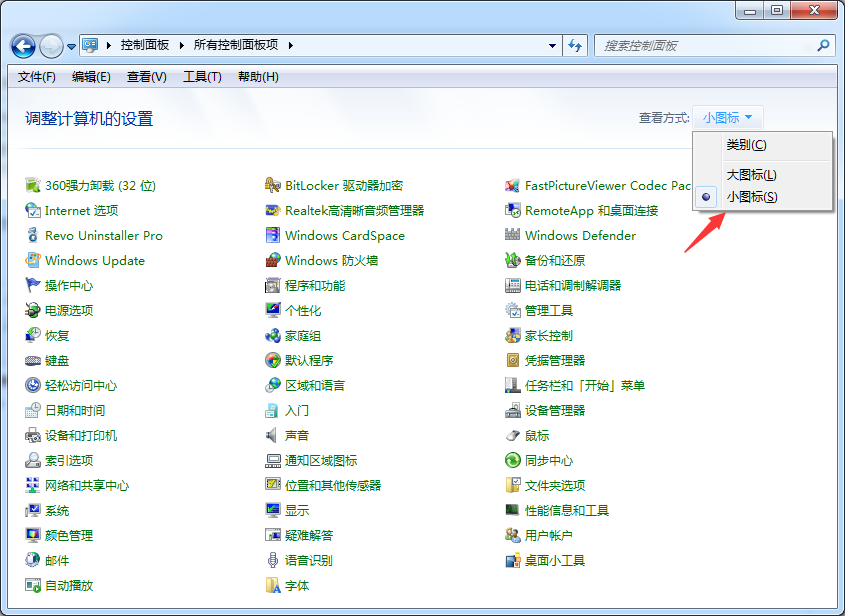
网络上关于无法打开照片并提示内存不足解决方法有非常多,也有很多用户碰到这种问题。可是真正提出能解决用户方法的软件却没有几个,今天我给大家整理了绝对可以使用的解决方法,希望可以帮助到大家在使用照片看器提示打开照片内存不足解决方法。
1、打开 Windows 的控制面板,在查看方式中更改为小图标。
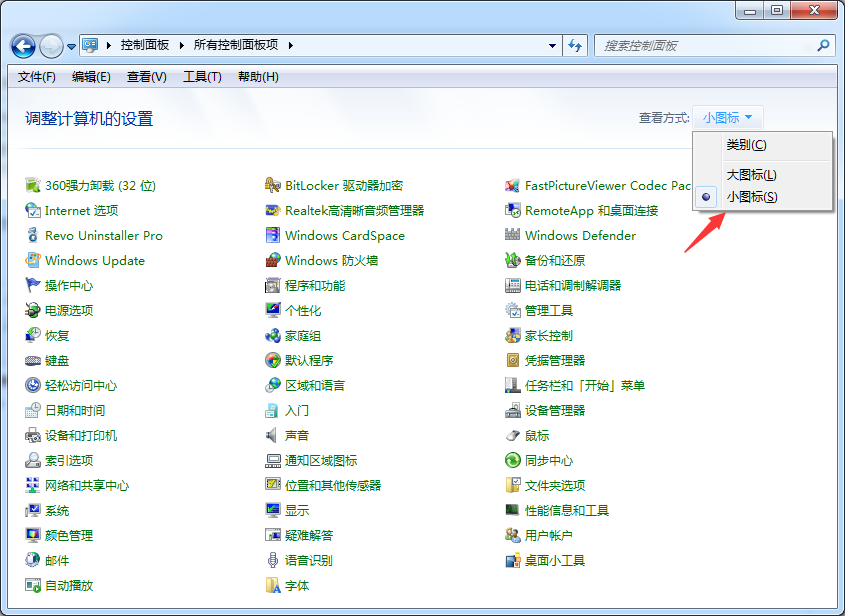
2、找到颜色管理并打开,然后切换到高级选项。
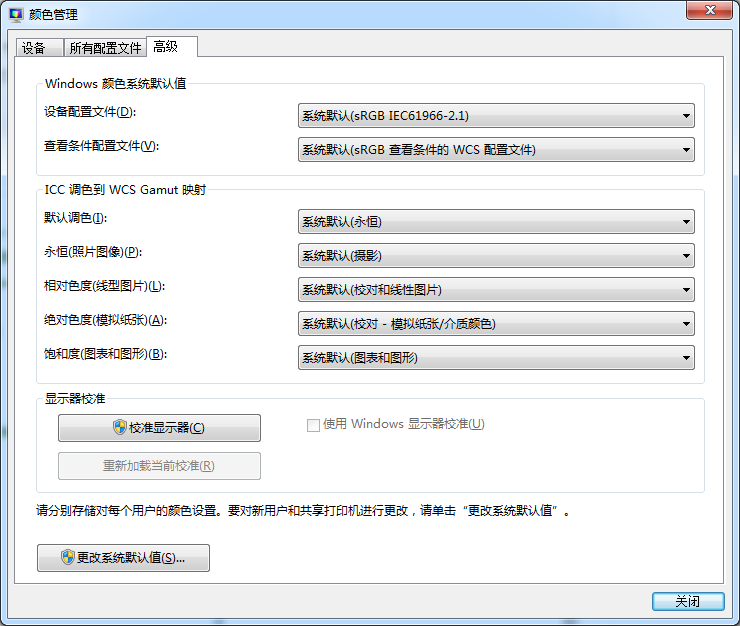
3、在高级选项中第一个 Windows 颜色系统默认值选项中,您可以看到有一个系统默认设置配置文件,提示内存出现问题的原因就在这里。在这里我们选择为 Agfa:Swop Standard 即可

以上就是解决 win7 64 位系统无法打开照片并提示内存不足解决方法,同样该方法也适用于其它系统。当然,您也可以通过尝试更换为其它的图像浏览工具尝试进行打开使用也行。